แก้ไขข้อผิดพลาดฟังก์ชัน Windows DirectX
ในบทความนี้ เราจะพยายามแก้ไขข้อผิดพลาด "DirectX Function GetDeviceRemovedReason Failed" ที่ผู้ใช้ Windows พบขณะเล่นเกม

ข้อผิดพลาด "ฟังก์ชัน DirectX GetDeviceRemovedReason Failed" ที่ผู้ใช้ Windows 10 และ Windows 11 พบขณะเล่นเกมนั้นเกิดจากปัญหามากมาย ซึ่งจำกัดการเข้าถึงเกมของเรา หากคุณกำลังประสบปัญหาดังกล่าว คุณสามารถค้นหาวิธีแก้ไขโดยทำตามคำแนะนำด้านล่าง
ข้อผิดพลาด ฟังก์ชัน DirectX GetDeviceRemovedReason ล้มเหลว ของ Windows คืออะไร
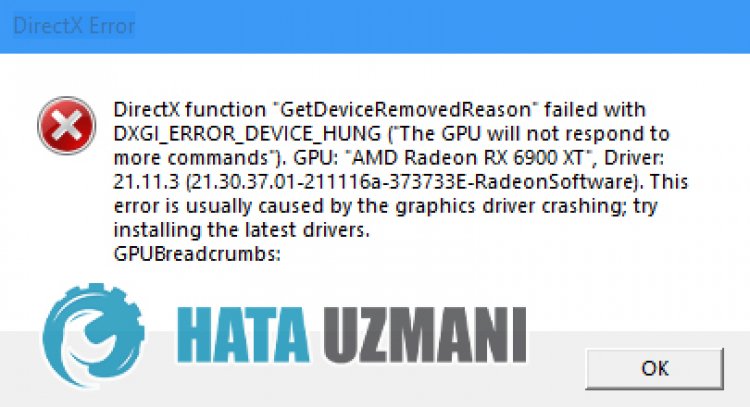
เกมจะปิดด้วยรายงานข้อขัดข้องของผู้ใช้ Windows ขณะเล่นหรือนำทางในเกมใดๆ หลังจากปิดระบบนี้ ข้อผิดพลาดจะปรากฏขึ้นดังนี้:
“ฟังก์ชัน DirectX “GetDeviceRemovedReason” ล้มเหลวด้วย DXGl_ERROR_DEVlCE_HUNG
ด้วยข้อผิดพลาดนี้ ข้อผิดพลาดที่ทำให้เกมไม่สามารถเล่นได้ไม่ว่าด้วยวิธีใด ได้กลายเป็นแหล่งของความกังวลสำหรับผู้เล่น แน่นอน เราจะบอกคำแนะนำสองสามข้อเพื่อแก้ไขข้อผิดพลาดนี้ อย่างไรก็ตาม คำแนะนำเหล่านี้อาจไม่นำไปสู่แนวทางแก้ไขขั้นสุดท้าย
วิธีแก้ไข Windows ข้อผิดพลาดของฟังก์ชัน DirectX GetDeviceRemovedReason ล้มเหลว
เราสามารถแก้ปัญหาได้โดยทำตามคำแนะนำด้านล่างเพื่อแก้ไขข้อผิดพลาดนี้
1-) อัปเดตระบบปฏิบัติการของคุณอยู่เสมอ
การที่ระบบปฏิบัติการ Windows ของคุณไม่ทันสมัยอาจทำให้เราประสบปัญหามากมาย สำหรับสิ่งนี้ ให้ตรวจสอบว่าระบบปฏิบัติการ Windows ของคุณเป็นเวอร์ชั่นล่าสุดหรือไม่ หากยังไม่เป็นปัจจุบัน ให้รีสตาร์ทคอมพิวเตอร์โดยอัปเดต
- ในหน้าจอเริ่มค้นหา ให้พิมพ์ "ตรวจสอบการอัปเดต" แล้วเปิดขึ้น
- จากนั้นตรวจสอบการอัปเดต หากไม่ทันสมัย ให้ดาวน์โหลด
2-) แก้ไขข้อผิดพลาดของ Windows
ไฟล์ใน Windows เสียหายหรือเสียหาย ซึ่งอาจนำไปสู่ข้อผิดพลาดต่างๆ สำหรับสิ่งนี้ เราจะแบ่งปันสองบล็อครหัสกับคุณ และพยายามสแกนและซ่อมแซมไฟล์ที่เสียหายหรือเสียหาย
สแกน SFC
ไฟล์ที่เสียหายหรือเสียหายที่เกิดขึ้นในไฟล์ Windows อาจทำให้เกิดรหัสข้อผิดพลาดได้มากมาย สำหรับสิ่งนี้ เราจะบอกคุณเกี่ยวกับวิธีแก้ปัญหาสองสามวิธี
- พิมพ์ "cmd" ในหน้าจอเริ่มค้นหาและเรียกใช้ในฐานะผู้ดูแลระบบ
- พิมพ์ "sfc /scannow" ในหน้าจอพร้อมท์คำสั่งที่เปิดขึ้นและกด Enter
หลังจากขั้นตอนนี้ ไฟล์ที่เสียหายหรือเสียหายจะถูกสแกนและทำการแก้ไข อย่าปิดเครื่องหรือรีสตาร์ทคอมพิวเตอร์จนกว่ากระบวนการจะเสร็จสิ้น หลังจากขั้นตอนนี้ มาดำเนินการตามคำแนะนำอื่น
ทำการสแกน DISM
- พิมพ์ "cmd" ในหน้าจอเริ่มค้นหาและเรียกใช้ในฐานะผู้ดูแลระบบ
- พิมพ์คำสั่งต่อไปนี้ในหน้าจอพร้อมท์คำสั่งที่เปิดขึ้นและกด Enter
- Dism /Online /Cleanup-Image /CheckHealth
- Dism /Online /Cleanup-Image /ScanHealth
- Dism /Online /Cleanup-Image /RestoreHealth
หลังจากดำเนินการเสร็จเรียบร้อยแล้ว คุณสามารถรีสตาร์ทคอมพิวเตอร์และตรวจสอบว่าปัญหายังคงมีอยู่หรือไม่
3-) อัปเดตไดรเวอร์การ์ดแสดงผล
ในปัญหาความต่อเนื่องดังกล่าว เราอาจพบข้อผิดพลาดในการอัปเดตในการ์ดแสดงผล สำหรับสิ่งนี้เราจะต้องทำการอัพเดทการ์ดจอ ถ้าพร้อมแล้วมาเริ่มกันเลย
สำหรับผู้ใช้ที่มีการ์ดจอ Nvidia
- ก่อนอื่น ของบริษัท Nvidia Geforce Experience
- หลังจากเสร็จสิ้นกระบวนการดาวน์โหลดและติดตั้ง เราจะเปิดโปรแกรมของเราและเปิดเมนู ไดรเวอร์ ด้านบน
- ดาวน์โหลดการอัปเดตของเราโดยคลิกปุ่ม ดาวน์โหลด ที่ปรากฏด้านบน
- หลังจากดาวน์โหลดเสร็จแล้ว เรามาดำเนินการติดตั้งโดยคลิกที่ปุ่มติดตั้งอย่างรวดเร็ว
- รีสตาร์ทคอมพิวเตอร์หลังจากขั้นตอนนี้เสร็จสิ้น
สำหรับผู้ใช้ที่มีกราฟิกการ์ด AMD
- ของ AMD ซอฟต์แวร์ AMD Radeon
- หลังจากดำเนินการดาวน์โหลดและติดตั้งแล้ว เราจะเปิดโปรแกรมของเราและคลิกปุ่มตรวจหาการอัปเดตใต้เมนูไดรเวอร์และซอฟต์แวร์ทางด้านขวา และตรวจสอบว่าการ์ดแสดงผลของเราเป็นเวอร์ชันล่าสุดหรือไม่
- คุณสามารถรีสตาร์ทคอมพิวเตอร์ได้โดยทำการอัปเดต
หลังจากอัปเดตไดรเวอร์กราฟิกและรีสตาร์ทคอมพิวเตอร์แล้ว คุณสามารถตรวจสอบว่าปัญหายังคงมีอยู่หรือไม่
4-) ตรวจสอบการใช้งานการ์ดวิดีโอ
ควบคุมเปอร์เซ็นต์การใช้กราฟิกการ์ดของคุณขณะเข้าเกม หากเปอร์เซ็นไทล์ทำงานสูงเกินไปเมื่อเข้าสู่เกม แสดงว่าการ์ดจอของคุณชำรุดและจำเป็นต้องเปลี่ยน
- เปิดตัวจัดการงาน
- ตรวจสอบค่าของ "GPU" โดยคลิก "ประสิทธิภาพ" ในเมนูด้านบนสุด
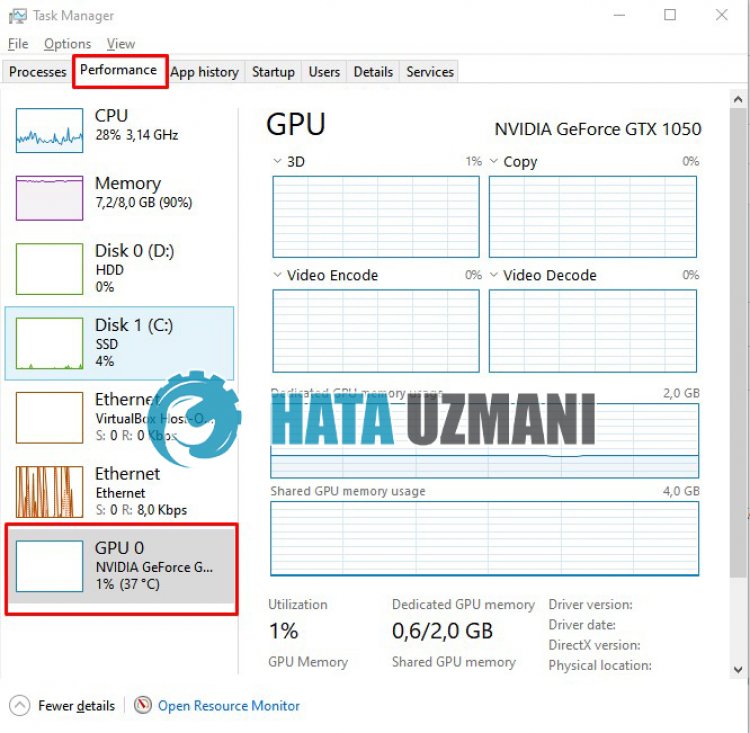
หากการ์ดแสดงผลของคุณใช้ ขึ้นไป อาจจำกัดการเข้าถึงเกมโดยการสร้างรายงานข้อขัดข้อง อาจเป็นเพราะการ์ดแสดงผลของคุณร้อนเกินไปหรือเมื่อยล้า สิ่งเดียวที่เราต้องทำสำหรับสิ่งนี้คือเปลี่ยนการ์ดวิดีโอหรือติดต่อบริการด้านเทคนิค








![วิธีแก้ไขข้อผิดพลาดเซิร์ฟเวอร์ YouTube [400]](https://www.hatauzmani.com/uploads/images/202403/image_380x226_65f1745c66570.jpg)










